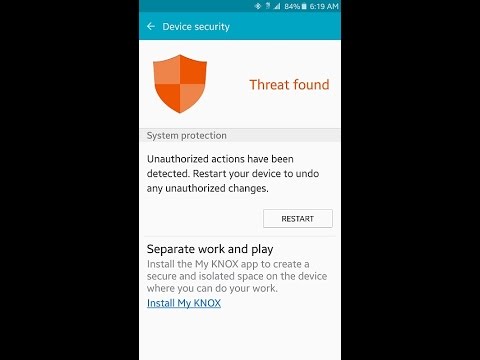
Sisu
Tänane tõrkeotsingu artikkel käsitleb # GalaxyS7 kahte viga:
- Viga „Tuvastati volitamata toiminguid…” ja
- Viga „Teie seadme opsüsteemi on volitamata viisil muudetud ...”.
Tavaliselt on need vead tingitud Knoxi loenduri komistamisest teie Samsungi seadmes. Lihtsamalt öeldes on teie tarkvara tarkvaraturvalisust kahjustanud sellised toimingud nagu juurdumine või vilkumine. Selles artiklis pakutavad lahendused on mõeldud konkreetsele kasutajale, kes meiega ühendust võttis, kuid neid saab teha ka igas sarnases olukorras olevas seadmes.
Probleem: Galaxy S7 jäi Apple'i logo ekraanile kinni vea "Lubatud toimingud on tuvastatud" tõttu
Olen saatnud oma telefoni remonditöökotta tehaseseadetele lähtestamiseks, kuna telefon oli Samsungi logo külge kinni jäänud. Võtsin telefoni tagasi ja sain sisse lülitada. Need kaks tegevust on mulle palju stressi tekitanud; 1) Jätkuvalt saan teateid selle kohta, et „on tuvastatud volitamata tegevusi. Nende toimingute tagasivõtmiseks taaskäivitage telefon. ”Taaskäivitasin korra, kuid tõin tagasi esialgse probleemi juurde ja pidin uuesti remonditöökotta minema. Ma ei ole veel telefoni taaskäivitanud. 2) Ma ei saa oma tarkvara uuendada ja sain selle teate - ‘Teie seadme opsüsteemi on volitamata muudetud. Proovige oma tarkvaravärskenduse abil tarkvaravärskendus alla laadida või külastage klienditeeninduskeskust. ”Tegin Smart Switchi, kuid midagi ei juhtunud. Kas need kaks küsimust on seotud või mitte? Palun aita mind!!! - Atiqah
Lahendus: Tere, Atiqah. Jah, kaks viga, mis saate, on seotud ja tõenäoliselt on põhjustatud teie telefoni tarkvara modifitseerimisest. Kui te ei teinud tarkvara juurutamiseks ega välklambiks midagi, siis peab remonditöökoja tehnik seda tegema. Seadme parandamiseks või operatsioonisüsteemi laadimiseks sundimiseks peab tehnik olema tarkvara rikkunud. See on tavaliselt tavaline lahendus, kui Samsungi seade ei suuda Androidi korralikult käitada, mistõttu telefon jääb Samsungi alglaadimise lehele kinni. Eeldame, et remonditöökoda, kuhu oma seadme tõite, ei ole Samsungi teeninduskeskus, sest vastasel juhul pole neid vigu esmajoones. Probleemi lahendamiseks peate tegema järgmist.
- Tooge seade tagasi poodi, mis selle fikseeris
- Proovige probleem ise lahendada
- Paluge Samsungil seade teie eest parandada
Tooge seade tagasi poodi, mis selle fikseeris
Kui lubate samal tehnikul teie seadet parandada, on oma eelis. Ta võib jätkata probleemi diagnoosimist sealt, kuhu ta selle jättis. See võib kogu remondiprotsessi kiirendada. Loodetavasti saab probleemi lahendada tema otsas ja see ei nõua emaplaadi asendamist.
Teiseks, kui lubate samal teeninduskeskusel seadet parandada, võite säästa raha, kuna probleemi käsitletakse lahendamata. Hooldekeskused annavad tavaliselt teatud tagasisaatmisgarantii, et seadet uuesti tasuta parandada. Me ei tea, kuidas selle konkreetse teeninduskeskusega remont toimib, kuid loodetavasti ei võeta teilt teise remondi eest uuesti tasu.
Parandage probleem oma otsas
Tavaliselt näitavad vead, et seade ei saa normaalselt käivituda, kuna Androidil on probleeme. Selleks, et näha, kas saate selle parandada, saate teha järgmisi lahendusi.
Tehke lähtestamine
Mõnikord saab Androidi probleeme lahendada telefoni pühkides ja Androidi tehase olekusse naastes. Protsessi nimetatakse tehase lähtestamiseks. Tehaseseadete lähtestamist saab teha kas bvia Settings abil või riistvaranuppude kombinatsiooni vajutades. Ilmselgelt peate siin tegema viimast. Seda tehakse nii:
- Lülitage oma Samsung Galaxy S7 välja.
- Vajutage ja hoidke seejärel klahve Kodu ja Helitugevus Üles, seejärel hoidke toitenuppu all.
- Kui Samsung Galaxy S7 ekraanil kuvatakse, vabastage toitenupp, kuid hoidke jätkuvalt kodu ja helitugevuse suurendamise klahve.
- Kui kuvatakse Androidi logo, võite mõlemad klahvid vabastada ja jätta telefoni umbes 30–60 sekundiks seisma.
- Helitugevuse vähendamise klahvi abil navigeerige valikutes ja tõstke esile andmete pühkimine / tehase lähtestamine.
- Kui see on esile tõstetud, võite selle valimiseks vajutada toitenuppu.
- Nüüd tõstke valik esile Jah - kustutage kõik kasutajaandmed kasutades helitugevuse vähendamise klahvi ja vajutage selle valimiseks toitenuppu.
- Oodake, kuni telefon on lähtestamise lõpetanud. Kui olete lõpetanud, tõstke esile käsk ‘Reboot system now’ ja vajutage toitenuppu.
- Nüüd taaskäivitub telefon tavapärasest kauem.
Tühjendage alglaadur uuesti
Enne püsivara (või tarkvara) värskendamist proovige vähemalt veenduda, et teie seadme alglaadur (või taastetarkvara) töötab korralikult. See on oluline tõrkeotsingu samm, eriti kuna seade ei saa korralikult käivituda.
Samsungi alglaaduri vilkumine võib telefonimudeliti erineda, nii et enne alltoodud toimingute proovimist lugege kindlasti teisi vilkuvaid juhendeid. Allpool olevad juhised on mõeldud ainult tutvustamiseks ja võivad teie seadme vilkuvast juhendist veidi erineda.
- Otsige oma telefonimudeli jaoks õige püsivara ja laadige see alla. Valige kindlasti õige. See peaks olema sama täpne püsivara, mis varem teie seadmes töötas. Eeldame, et loetlete kusagil püsivara versiooni. Kui te ei võtnud seda varem teadmiseks, on tõenäoline, et võite valida vale. Nagu võite nüüd teada, võib vale püsivara kasutamine põhjustada tüsistusi, nii et teil on selles palju õnne.
- Oletame nüüd, et olete tuvastanud õige püsivara. Seejärel soovite selle oma arvutisse alla laadida. Püsivara failis peaks olema hulk faile nagu AP_, BL_, CSC_ jne.
- Otsige faili, mis algab sildiga BL; see peaks olema selle püsivara vastav alglaadija fail. Kui olete alglaadimisfaili tuvastanud, kopeerige see oma arvuti töölauale või mis tahes muusse kausta, millele saate hõlpsasti juurde pääseda.
- Jätkake ülejäänud vilkuvate protseduuridega Odini programmi.
- Klõpsake Odinis vahekaardil BL ja kasutage kindlasti varem tuvastatud alglaadimisfaili.
- Enne nupule Start vajutamist veenduge, et olek „Seade lisatud” ja selle ID „COM: COM” oleks siniseks muutunud. See käivitab teie telefoni alglaaduri vilkumise.
- Pärast protseduuri lõppu taaskäivitage telefon.
Tühjendage püsivara uuesti
Nagu eespool öeldud, vajab ka teie telefoni tarkvara uuendamine konkreetseid samme. Pidage meeles, et vilkumine muudab sisuliselt kriitilisi süsteemifaile. See tähendab, et tõenäoliselt tellistate seadme või tekitate rohkem probleeme, kui te seda õigesti ei tee. Kui te pole seda varem proovinud, kaaluge paluda kellelgi teid aidata. Või võite külastada teisi Androidi foorumeid, näiteks XDA-Developers Android Forums, et küsida teistelt Androidi kasutajatelt teie seadme jaoks konkreetset vilkuvat juhendit.
Las Samsung remondib seadme
See on pikk pilt, kuna olete juba lasknud kolmanda osapoole teeninduskeskusel seadme teie eest parandada. Me ei tea siiski remondi täpseid asjaolusid. Kui teil on õnne, võib Samsung aktsepteerida seadme oma parandusprogrammi jaoks. Muidugi, kui teie telefonil pole enam garantiid, pole remont enam tasuta, kuid vähemalt olete kindel, et kvalifitseeritud tehnik teeb seda teie eest.


